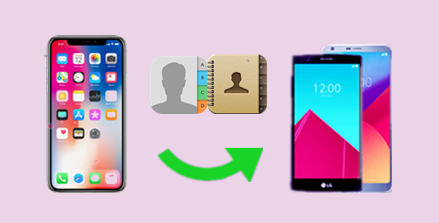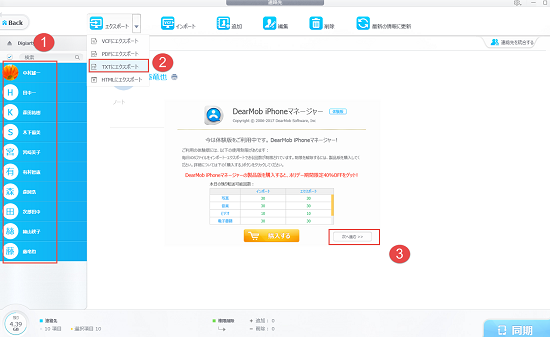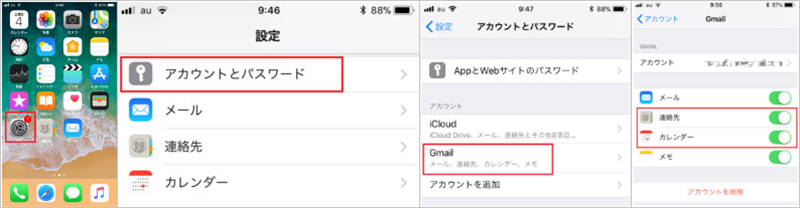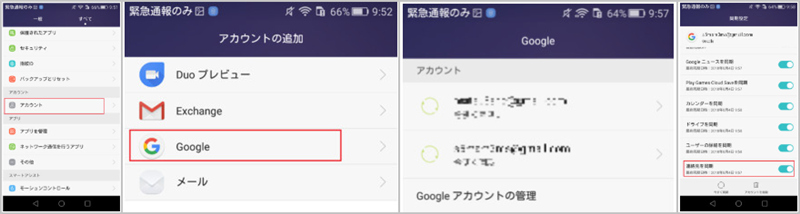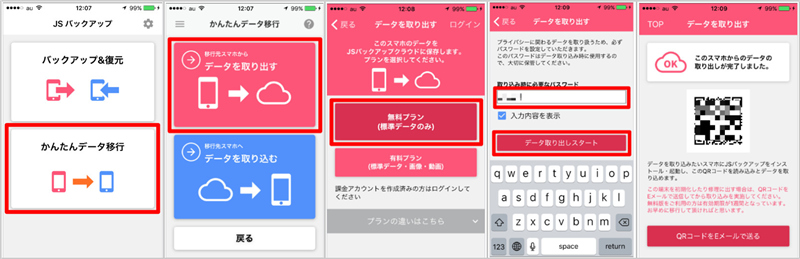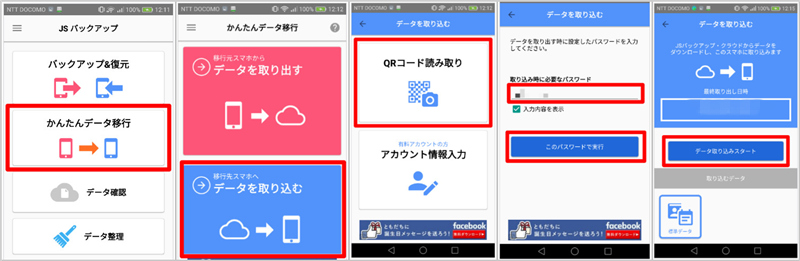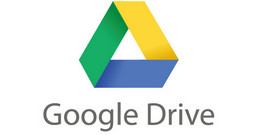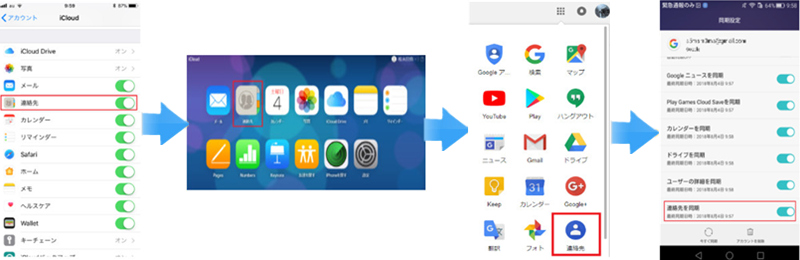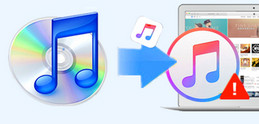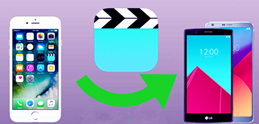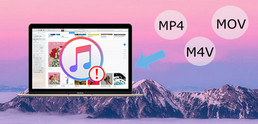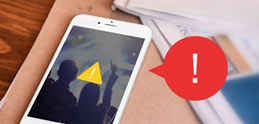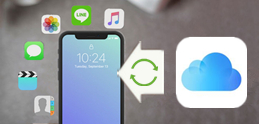iCloudとパソコンを利用することで、iPhoneからAndroidに連絡先を移行することもできます。やり方はややこしいなので、以下の手順に従って操作してください。
【関連】【iPhone XS/XS Max/XR】iPhoneをiCloudでバックアップ・復元する方法>>
Step1、iCloud でiPhoneの連絡先をパソコンに保存する
まず、iPhoneのホームページから「設定」アイコンをタップし、「iCloud」を選択し、「連絡先」の同期を「ON」にします。
そして、パソコンでiCloudを起動し、使用していたAppleIDでログインし、「連絡先」アイコンを開きます。すると、iPhoneの連絡先がパソコンに表示されます。
次、画面左下にある「設定」→「すべてを選択」→「設定」→「vCardを書き出す」の順を選択します。
最後に、「Exported iCloud vCards.vcfを開く」という画面上に「ファイルを保存する」を選択し、「OK」をクリックします。
Step2、、パソコンに保存した連絡先を「Gmail」に移動する
まず、パソコンブラウザでgmail.comをログインし、メニューから「連絡先」を選択します。
そして、「もっと見る」をクリックした後、「インポート」を選びます。すると、「以前のGoogleコンタクトからインポートしますか?」とメッセージが表示されるので、「以前のコンタクトを開く」をクリックしてください。
次は、再びGmailのメニューから「連絡先をインポート」をクリックし、「連絡先をインポート」画面から「インポート」を選びます。これでデータ移行の準備が整いました。
Step3、GmailからAndroidへ連絡先を導入する
まず、Androidのホーム画面から「設定」を選択します。
そして、「アカウント」→「アカウントを追加」→「Google」の順に進み、iPhoneで使用していたGoogleアカウントを登録します。
次は登録完了したら、「Google」をタップし、登録したばかりのアカウントを選択します。
最後「連絡先を同期」を「ON」に設定します。これで、iPhoneの電話帳がAndroidに同期されます。
このように、iCloudとPCを使って、iPhoneからAndroidに電話帳を共有することが可能となります。操作はやや複雑ですが、他の方法でiPhoneからAndroidに電話帳を移行できない場合に役立ちます。
【関連】iPhoneからiPhoneに電話帳(連絡先)を移行・引き継ぎする方法>>


 FAQ
FAQ 操作ガイド
操作ガイド

 電話帳移行
電話帳移行